Eine beleuchtete Tastatur ist ein Feature, dessen Wert man oft erst dann richtig erkennt, wenn man einmal ohne sie arbeiten muss. In gut ausgeleuchteten Umgebungen mag sie kaum auffallen, doch in der Dunkelheit oder bei schlechten Lichtverhältnissen ermöglicht sie ein komfortables Tippen.
Es ist jedoch wichtig zu wissen, dass die Hintergrundbeleuchtung von Tastaturen nicht dauerhaft aktiv ist.
Normalerweise schaltet sich die Beleuchtung nach etwa 5 bis 10 Sekunden Inaktivität der Tastatur oder des Touchpads automatisch aus.
Um das Licht wieder zu aktivieren, muss man eine beliebige Taste betätigen oder das Touchpad berühren. Wenn diese automatische Abschaltung als störend empfunden wird, kann man die Tastaturbeleuchtung so einstellen, dass sie permanent eingeschaltet bleibt. Dabei gibt es jedoch Einschränkungen, die primär vom jeweiligen Laptop-Hersteller abhängen.
Windows selbst bietet keine direkte Option zur Steuerung der Tastaturbeleuchtung. Die Implementierung liegt im Verantwortungsbereich des Geräteherstellers. Wenn dieser keine Option für eine dauerhaft aktive Beleuchtung bereitstellt, hat man als Nutzer leider Pech gehabt.
Sowohl bei Dell- als auch bei HP-Laptops gibt es jedoch Möglichkeiten, die Tastaturbeleuchtung auf „immer an“ zu stellen. Bei Dell-Laptops kann man sogar die Timeout-Zeit manuell anpassen.
HP-Tastaturbeleuchtung: Modi und Einstellungen
Die Hintergrundbeleuchtung bei HP-Laptops kennt drei Modi: Ausgeschaltet, Timeout und Dauerhaft eingeschaltet.
Man kann zwischen diesen Modi über die Tastaturbeleuchtungstaste wechseln, die in der Regel mit einem entsprechenden Symbol versehen ist. Durch wiederholtes Betätigen dieser Taste schaltet man durch die drei Zustände. Um zu erkennen, in welchem Modus man sich befindet, muss man gegebenenfalls abwarten, ob das Licht ausgeht.
Bei einigen HP-Modellen ist es zusätzlich möglich, die Einstellung im BIOS anzupassen. Dazu muss man das BIOS öffnen und zu den erweiterten Einstellungen navigieren.
In den integrierten Geräteoptionen findet man dort gegebenenfalls die Tastatureinstellungen, mit denen man die permanente Beleuchtung aktivieren kann.
Dell-Tastaturbeleuchtung: Immer an mit Treiber
Standardmäßig bieten Dell-Laptops keine Option, die Tastaturbeleuchtung dauerhaft aktiviert zu lassen. Dell stellt jedoch einen speziellen Treiber zur Steuerung der Beleuchtung zur Verfügung. Dieser Treiber heißt „Dell Feature Enhancement Pack Application“ und kann von der Dell-Website heruntergeladen werden.
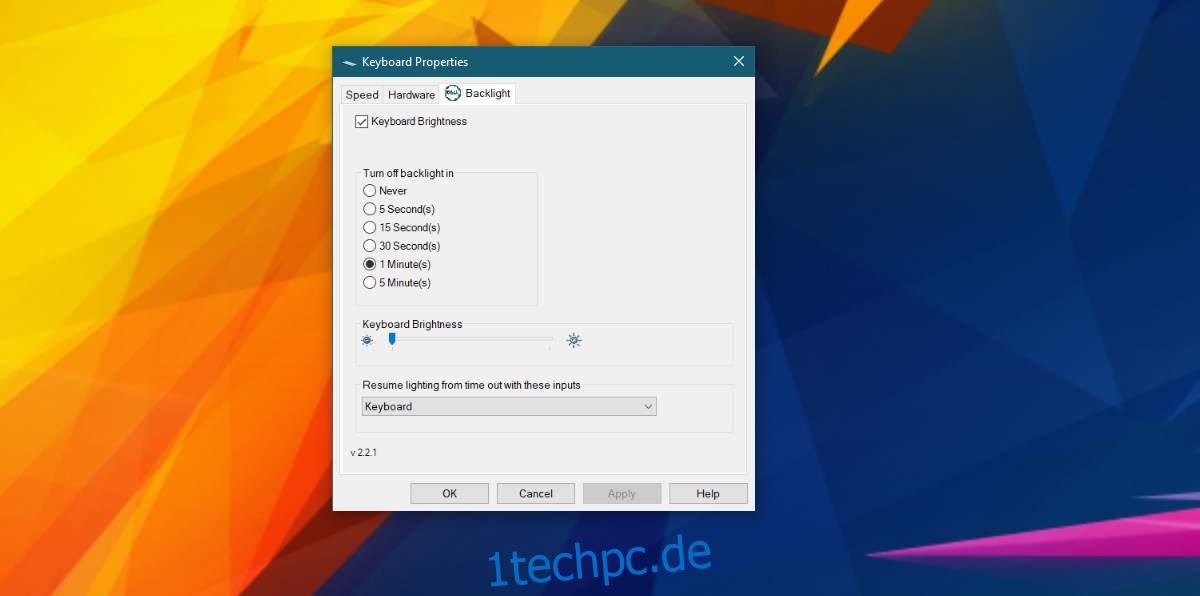
Es ist nicht zwingend notwendig, alle Komponenten dieses Treibers zu installieren. Man kann die benutzerdefinierte Installation wählen und lediglich die Tastatur- und Gerätekomponente auswählen.
Nach der Installation geht man in der Systemsteuerung zu „Hardware und Sound“. Dort findet man die Option „Dell Keyboard Backlight Settings“. In dem sich öffnenden Fenster wählt man den Reiter „Hintergrundbeleuchtung“.
Hier kann man nun die Timeout-Zeit verändern oder die Option „Nie“ wählen, um die Beleuchtung dauerhaft einzuschalten.
Der Helligkeitsregler am unteren Rand ist je nach Laptop möglicherweise nutzlos oder sehr nützlich. Seine Funktion ist modellabhängig.